1、UINavigationController导航控制器如何使用
UINavigationController可以翻译为导航控制器,在对象管理上,导航控制器使用了导航堆栈。调用pushViewControllerAnimated:方法可以将视图控制器推入栈顶,调用popViewControllerAnimated:方法可以将视图控制器弹出堆栈。
2、UINavigationController的结构组成
看下图,UINavigationController有Navigation bar ,Navigation View,Navigation toobar等组成。
3、添加UIBarButtonItem
UIBarButtonItem *leftButton = [[UIBarButtonItem alloc] initWithBarButtonSystemItem:UIBarButtonSystemItemAction target:self action:@selector(selectLeftAction:)];
self.navigationItem.leftBarButtonItem = leftButton;
UIBarButtonItem *rightButton = [[UIBarButtonItem alloc] initWithBarButtonSystemItem:UIBarButtonSystemItemAdd target:self action:@selector(selectRightAction:)];
self.navigationItem.rightBarButtonItem = rightButton;
UIBarButtonItem*leftButton =[[UIBarButtonItemalloc]initWithBarButtonSystemItem:UIBarButtonSystemItemActiontarget:selfaction:@selector(selectLeftAction:)];
UIBarButtonSystemItemAction的风格,这是系统自带的按钮风格,看下图,你不用一个个试验,你也知道想用那个item,如下图:
4、添加segmentedController
在nav bar这样的效果是如何实现的呢? UISegmentedControl
viewDidLoad添加如下代码:
NSArray *array = [NSArray arrayWithObjects:@"鸡翅",@"排骨", nil];
UISegmentedControl *segmentedController = [[UISegmentedControl alloc] initWithItems:array];
segmentedController.segmentedControlStyle = UISegmentedControlSegmentCenter;
[segmentedController addTarget:self action:@selector(segmentAction:) forControlEvents:UIControlEventValueChanged];
self.navigationItem.titleView = segmentedController;
4、自定义backBarButtonItem
左上角的返回上级View的barButtonitem的名字是上级目录的Title,如果title或者适合做button的名字,怎么办呢?我们可以自己定义
代码如下:
UIBarButtonItem *backButton = [[UIBarButtonItem alloc] initWithTitle:@"根视图" style:UIBarButtonItemStyleDone target:nil action:nil];
self.navigationItem.backBarBu
5、自定义title
UINavigationController的title可以用别view替代,比如用UIButton UILable,例如:
self.navigationItem.titleView = button;
6、Toolbar
6.1显示Toolbar
[self.navigationController setToolbarHidden:NO animated:YES]; 6.2、在ToolBar上添加UIBarButtonItem
UIBarButtonItem *one = [[UIBarButtonItem alloc] initWithBarButtonSystemItem:UIBarButtonSystemItemAdd target:nil action:nil];
UIBarButtonItem *two = [[UIBarButtonItem alloc] initWithBarButtonSystemItem:UIBarButtonSystemItemBookmarks target:nil action:nil];
UIBarButtonItem *three = [[UIBarButtonItem alloc] initWithBarButtonSystemItem:UIBarButtonSystemItemAction target:nil action:nil];
UIBarButtonItem *four = [[UIBarButtonItem alloc] initWithBarButtonSystemItem:UIBarButtonSystemItemEdit target:nil action:nil];
UIBarButtonItem *flexItem = [[UIBarButtonItem alloc] initWithBarButtonSystemItem:UIBarButtonSystemItemFlexibleSpace target:nil action:nil];
[self setToolbarItems:[NSArray arrayWithObjects:flexItem, one, flexItem, two, flexItem, three, flexItem, four, flexItem, nil]];
注意:用 [self.navigationController.toolbar setItems:(NSArray *)animated:<#(BOOL)#>]这个方法添加item是不起效果的。下面我动态自己添加Toolbar时,这个才起效果。
6.3、动态添加Toolbar
先把RootView时显示的Toobar隐藏
[self.navigationController setToolbarHidden:YESanimated:YES];然后把新建的Toolbar添加的SecondView中,并为Toobar设置了一个Item.
[toolBarsetItems:[NSArrayarrayWithObject:addButton]];
BarButtonItem用 的是UIBarButtonSystemItemSearch,
UIToolbar *toolBar;
[self.navigationController setToolbarHidden:YES animated:YES];
UIBarButtonItem *addButton = [[UIBarButtonItem alloc] initWithBarButtonSystemItem:UIBarButtonSystemItemSearch target:self action:@selector(gotoThridView:)];
toolBar = [[UIToolbar alloc] initWithFrame:CGRectMake(0.0, self.view.frame.size.height - toolBar.frame.size.height - 44.0, self.view.frame.size.width, 44.0)];
[toolBar setBarStyle:UIBarStyleDefault];
toolBar.autoresizingMask = UIViewAutoresizingFlexibleTopMargin;
[toolBar setItems:[NSArray arrayWithObject:addButton]];
[self.view addSubview:toolBar];
7、页面跳转
[self.navigationController pushViewController:thridView animated:YES];







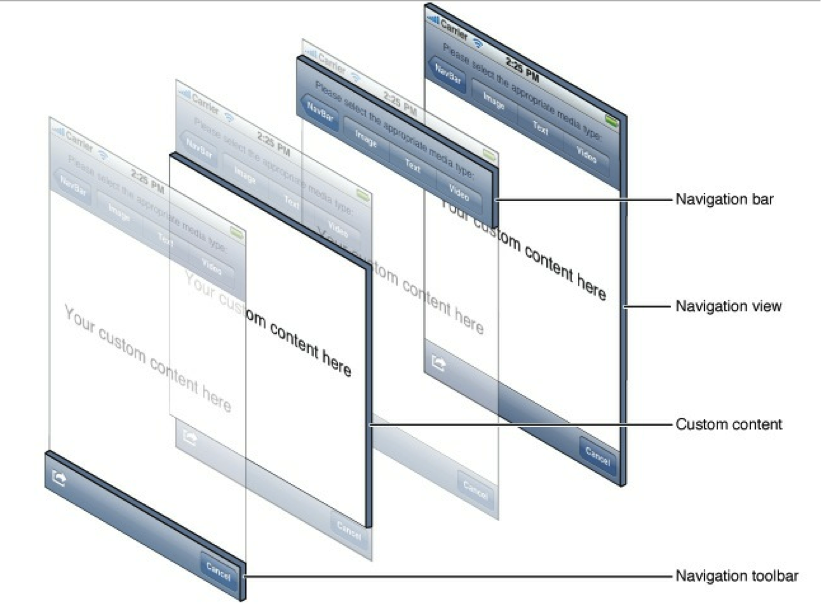
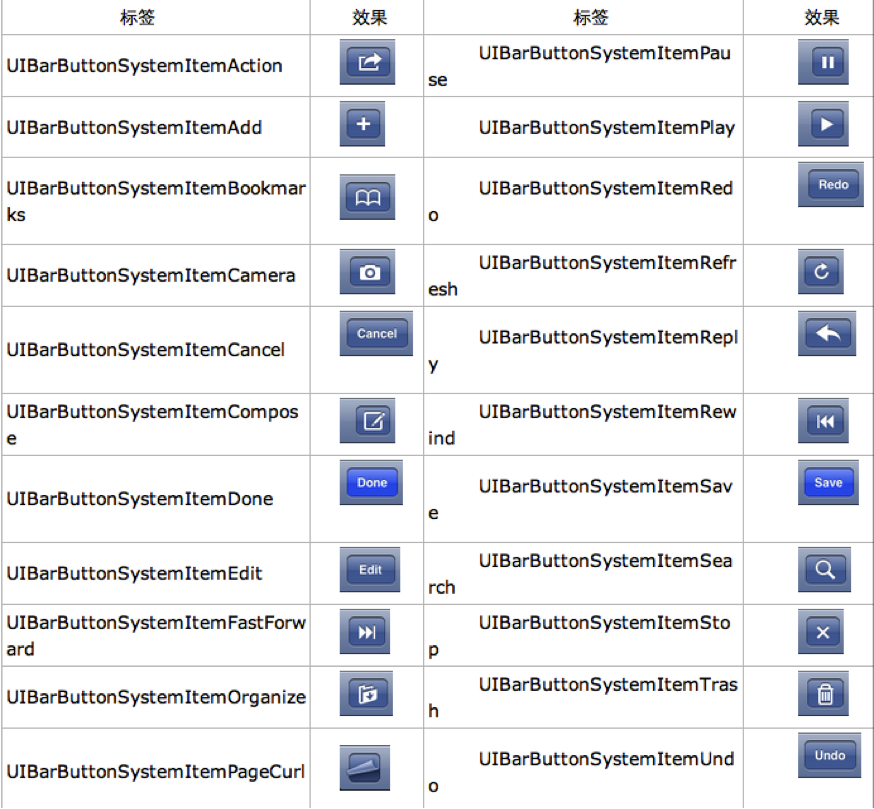
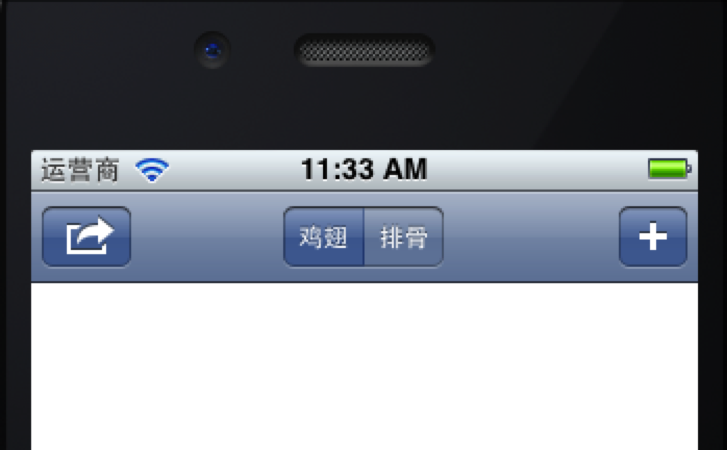
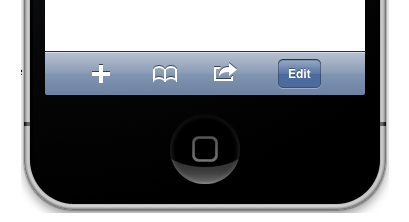














 361
361

 被折叠的 条评论
为什么被折叠?
被折叠的 条评论
为什么被折叠?








